Întoarceți Windows 8, 10 Tablet într-un hotspot WiFi
Odată cu lansarea Windows 8, Microsoft a decis să elimine opțiunea de a configura o opțiune de rețea ad-hoc din interfață. Vestea bună este că puteți încă să transformați mașina sau tableta Windows 8 într-un Hotspot Wi-Fi, din păcate, este mult mai dificil decât înainte și este nevoie de o perioadă mai mare de timp.

Pentru a începe lucrurile, nu toți avem nevoie de un router wireless, mai ales dacă avem nevoie doar de Wi-Fi pentru tabletele sau smartphone-urile noastre, deci nu este nevoie să cumpărați unul în unele cazuri. Pentru utilizatorii noștri de Windows 8 care doresc să-și facă sistemul să trimită un semnal Wi-Fi, trebuie făcut câțiva pași:
- Mai întâi trebuie să executați cmd ca administrator
- Partea următoare ar fi să vedem dacă sistemul tău este compatibil
- Tastați "drivere netsh wlan show"
- Rețeaua găzduită acceptată trebuie să afișeze Da
- Dacă da, tastați "netsh wlan set hostednetwork mode = permite ssid = nume cheie = parola"
- Înlocuiți "nume" și "parolă" cu orice doriți
- Introduceți "netsh wlan start hostednetwork"
În următoarea parte a instrucțiunilor veți explica modul de a permite partajarea conexiunilor din Setările Adaptorului pentru a vă face Hotspot-ul vizibil și ușor de utilizat de către alte persoane și alte dispozitive.

- Din bara dvs. Charms selectați Settings ( Setări) și accesați Control Panel (Panou de control)
- Deschideți Centrul de rețea și partajare
- În partea din stânga, accesați Schimbare setări adaptor
- Faceți clic dreapta pe conexiunea activă și selectați Proprietăți
- Selectați Partajare din partea de sus a ferestrei
- Bifați "Permiteți altora ..."
După ce ați finalizat toți pașii, conexiunea va fi disponibilă oricui are numele de conectare și parola furnizate de dvs. Dacă nu doriți ca străinii să utilizeze conexiunea pe care tocmai ați configurat-o, asigurați-vă că nu aveți o idee ușor de ghicit.
Transformați-vă tableta Windows 8 într-un Hotspot Wi-Fi
Din păcate, pentru majoritatea utilizatorilor de tablete, nu puteți accesa linia de comandă pentru a urma pașii descriși mai sus. Există modalități diferite de a activa opțiunea Hotspot, cea mai ușoară dintre acestea ar fi utilizarea unei aplicații care face totul pentru dvs. Una dintre cele mai bune aplicații Windows 8 găsite la magazin este Thinix WiFi Hotspot. Trebuie să urmați link-ul furnizat la Magazinul Windows și să descărcați software-ul direct de pe site-ul editorului.

Thinix WiFi Hotspot permite partajarea conexiunii Internet a computerului cu alte dispozitive. Funcționează creând un hotspot virtual utilizând adaptorul fără fir în PC-ul Windows. Odată ce hotspot-ul este setat, puteți partaja conexiunea calculatorului cu alte computere, tablete, smartphone-uri și laptopuri. Când călătoriți și trebuie să plătiți pentru acces la Internet, Thinix WiFi Hotspot vă permite să plătiți pentru o conexiune la internet și să distribuiți conexiunea în toate dispozitivele sau membrii familiei. Acest lucru este ideal în hoteluri sau aeroporturi și în multe cazuri justifică costul Thinix WiFi Hotspot la prima utilizare.
Acum vă puteți relaxa în timp ce vă bucurați de conexiunea la internet partajată pe toate dispozitivele Windows 8 și navigați pe World Wide Web oriunde în casă și grădină. Software-ul Thinix WiFi Hotspot este deosebit de util atunci când vine vorba de tabletele Windows 8, așa că urmați link-ul de mai jos pentru al obține.
Descărcați Thinix WiFi Hotspot Installer pentru Windows 8
WiFi Hotspot Software terță parte
În cazul în care tableta nu vă permite să o transformați într-un punct hotspot din diferite motive decât ați venit în locul potrivit: avem 2 liste dedicate care vă vor ajuta. Prima listă este o listă de software care va transforma oricare dintre dispozitivele dvs. Windows într-un hotspot. Pe măsură ce au versiuni de încercare, le puteți încerca și puteți vedea dacă funcționează pe tabletă. Cealaltă listă este o listă de dispozitive care vă pot ajuta să aveți WiFi în mașină. Aici sunt (faceți clic pe ele):
- 5 cel mai bun software hotspot Wi-Fi pentru Windows 10
- 7 cele mai bune dispozitive Wi-Fi din mașină pentru a vă menține conectat pe drum
Spuneți-ne în comentariile dvs. cum a ajutat articolul nostru.

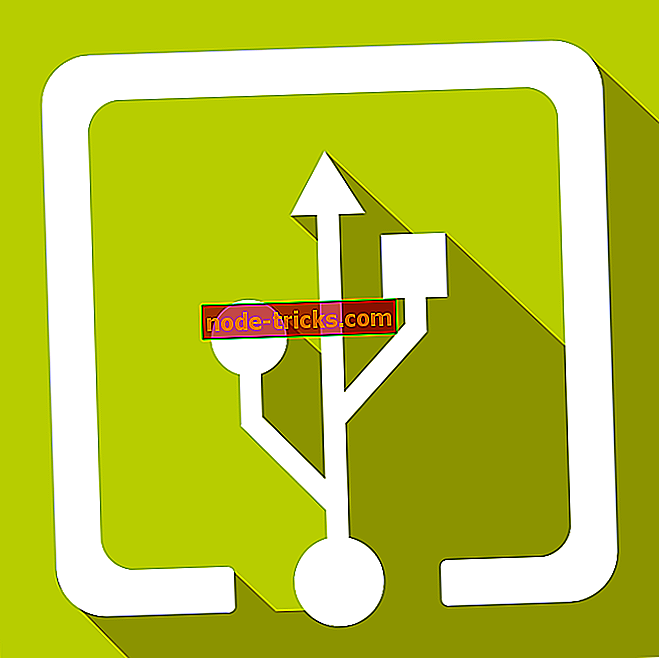


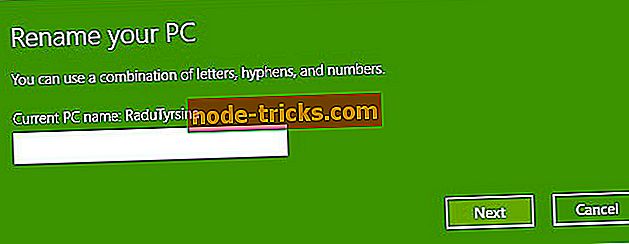

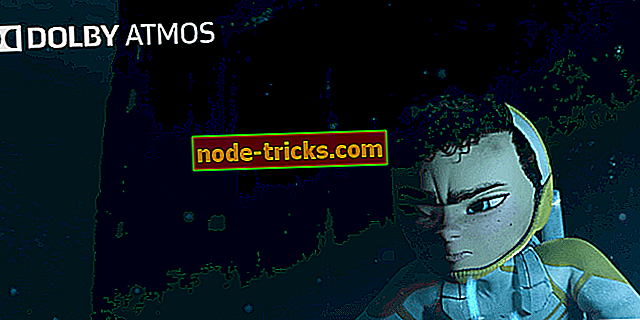
![5 cel mai bun software anti-keylogger gratuit pentru PC-ul Windows [Lista 2018]](https://node-tricks.com/img/software/578/5-best-free-anti-keylogger-software.jpg)